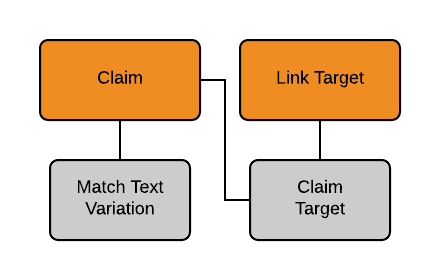自动声明链接可以使您自动生成宣传材料中声明的引用链接。您可以在 PromoMats 中配置声明和关联引用,用户可以利用它们来创建四种类型的链接注释:
- 建议的链接:当用户单击文档中的建议链接按钮时,Vault 会为非精确文本匹配项生成建议的链接,用户必须审查并接受或拒绝这些链接。
- 已批准链接:当用户接受建议链接时,该链接会变成已批准链接。
- 自动链接:当用户单击文档中的建议链接按钮时,Vault 会为精确文本匹配项生成自动链接,用户无需审查或批准这些链接。
- 声明链接:用户可以选择声明类型,根据匹配字段手动选择声明。
自动声明链接对象
自动声明链接对象模块包含以下标准对象来管理数据:
- 文本资产 (
annotation_keywords__sys) 包含单个声明的所有信息,包括产品、国家和匹配文本。 - 匹配文本变量 (
match_text_variation__sys) 对象是声明对象的子级,包含文本资产的匹配文本变量。每个文本资产记录可以含有最多五 (5) 个相关的匹配文本变量记录。 - 文本资产目标 (
annotation_keyword_targets__sys) 可以使一个文本资产与多个链接目标相关联。 - 链接目标 (
link_target__sys) 包含链接目的地的信息,包括目标类型和文档信息。Vault 会通过已启用为建议链接目标的类型、子类型或类别为每个文档自动创建链接目标。
文本资产目标和链接目标是由系统管理的对象,旨在进行后台运行。用户不应直接访问,强烈建议管理员不要将其作为相关对象字段添加到文本资产详细信息页面布局中,或者以任何方式编辑这两个对象,包括添加、删除或重命名字段。
启用和禁用建议链接操作
您必须在您希望可用的特定文档类型、子类型或类别中启用自动声明链接,您必须在 Vault 的应用程序设置中启用链接注释。要配置建议链接操作,请执行以下步骤:
- 导航至管理员 > 设置 > 应用程序设置。
- 在链接文档部分,选择允许创建链接注释复选框。
- 可选:导航至管理 > 设置 > 常规设置。
- 可选:在文档部分,选中启用增强的建议链接复选框。
- 导航到管理 > 配置 > 文档类型。
- 从您要启用的文档类型或子类型旁边的操作菜单中,选择编辑详细信息。
- 在启用“建议的链接”操作下方,选择启用操作或不启用操作。对于文档类型,您可以选择从基础文档继承,以根据基础文档类型的设置允许或取消允许建议的链接操作。同样,文档子类型和类别可以从其父文档类型继承启用。另外,您可以分别为每个特定文档类型、子类型或分类选择启用或不启用操作。
启用和禁用文档类型作为建议链接目标
如果启用某个文档类型作为建议链接的目标,则当用户向文本资产添加引用时,可以在选择锚点对话框中选择属于该类型的所有文档。对于自动声明链接,我们建议启用并使用引用(或等效)文档类型。
当您禁用某个文档类型时,将无法在选择锚点对话框中选择属于该类型的所有文档,并且属于该类型的所有锚点或文档都将从其出现的任何文本资产记录中移除。如果您稍后重新启用该文档类型作为目标,Vault 会恢复之前删除的引用。
要为文档类型配置建议链接目标:
- 导航到管理 > 配置 > 文档类型。
- 从您要启用的文档类型或子类型旁边的操作菜单中,选择编辑详细信息。
- 在启用“建议的链接”目标下方,选择作为目标启用或不作为目标启用。对于文档类型,您可以选择从基础文档继承,以根据基础文档类型的设置允许或取消允许建议的链接目标。同样,文档子类型和类别可以从其父文档类型继承启用。或者,您可以选择为每个特定文档子类型单独启用或不启用目标。
禁用手动链接到文本资产
默认情况下,Vault 允许用户在添加注释时通过选择批准文本资产记录来手动将声明链接添加到文档中。要禁用此功能,请导航到管理 > 设置 > 常规设置,然后在文档节段中取消选中允许通过选择已批准的注释关键字记录进行链接复选框。
禁用自动链接
要禁用自动链接,请导航到管理 > 设置 > 常规设置,然后在文档节段中取消选中对于建议的链接,绕过对精确匹配项的批准步骤复选框。
关于文本资产对象
文本资产对象 (annotation_keywords__sys) 包含以下标准字段:
- 名称:Vault 会自动生成该字段。
- 匹配文本:声明的完全匹配文本;例如,“更多牙医的首选”。匹配文本必须介于 20 至 1500 个字符之间。该文本必须与引用文档的文本完全匹配。例如,包含匹配文本“Cholecap works faster’文本资产将与包含文本“Cholecap works faster than competitors”的文档匹配,而不是与包含文本“Cholecap works quicker”的文档匹配。
- 类别:声明类型;例如,有效性或安全性。您可以根据您的团队的需求为选项列表配置值。
- 产品:这是一个对象引用字段,您可以在其中选择与声明相关联的产品。
- 国家:这是一个对象引用字段,您可以在其中选择使用声明的国家。
您可以向文本资产对象添加附加字段,最多包括五 (5) 个附加匹配字段,并根据您的团队的需求配置对象关系。添加附加字段时使用提醒,因为它们会限制匹配。
将文本资产记录与产品和国家关联
使用连接对象文本资产国家和文本资产产品,您可以将文本资产关联到多个产品和国家。
您还可以导航至管理员 > 设置 > 应用程序设置,并在加入对象记录下选择启用文本资产国家加入对象记录创建 SDK 和启用文本资产产品加入对象记录创建 SDK 复选框,以启用自动加入记录创建。
如果启用了增强的建议链接,用户可以搜索文本资产国家和文本资产产品对象记录。
关于匹配字段
Vault 使用匹配字段将文本资产记录与文档进行匹配。
- 如果所有标准和自定义的对象引用以及选项列表字段(类别除外)都在文本资产对象和文档类型中存在,则其都可以用作匹配字段。只有对象引用和选项列表字段可以作为匹配字段。
- 声明上的空白字段可以与任何文档匹配。例如,在产品字段中带有 Cholecap 值和在国家字段中是空白值的声明将会与国家字段中的任何值以及产品字段中含有 Cholecap 的文档匹配。
- 文档的空白字段不会与文本资产记录中的填充字段匹配。
- 如果选项列表或对象引用字段仅在声明中存在而不在文档中存在,那么该字段将不会作为匹配字段运行,也不会影响匹配。
- 如果一个字段包含多个值,则仅会对一个值进行匹配。例如,在条件字段中带有“发烧”和“头痛”值的声明会与条件字段中带有“发烧”和“疲惫”值的文档匹配。
- 对象可以有多个值的选项列表字段,但它们不能有多个值的对象引用字段。
- 文档类型可以有多个值的选项列表和多个值的对象引用字段。
- 字段声明链接不能使用类别作为匹配字段。
PromoMats 的匹配文本值必须完全匹配才能建议链接。
关于文本资产生命周期
文本资产生命周期是一种对象生命周期,适用于所有文本资产对象。新创建的声明开始为草稿状态,除非用户添加至少一 (1) 个有效引用,否则不能变为已批准状态。只有处于已批准状态的声明可用于建议链接。您可以添加自定义生命周期状态和工作流来满足您所在组织的需求。
准备和填充声明文档库
在用户生成链接之前,您需要完成以下步骤,详细说明如下:
- 确认 Vault 中存在相应的引用文档。如有必要,上传其他文档,并根据启用作为建议链接目标的文档类型对它们进行分类。
- 使用创建锚点工具在引用文档中创建锚点。
- 可以从现有链接注释中创建或手动创建文本资产记录。
- 通过文本资产生命周期审核和批准文本资产记录。Vault 仅使用处于已批准状态的文本资产记录来建议链接。
在具有相同匹配字段值的所有启用文本资产记录中,限制 500 个匹配文本值,包含匹配文本变量。例如,一个带有 (3 个匹配文本变量的文本资产记录会计为四 (4) 个匹配文本值,共 500 个限制值。
创建新声明
在 Vault 中声明作为对象记录进行管理。要创建新声明:
- 从声明选项卡中,单击创建。
- 可选项:输入会使用声明的国家。如果声明用于多个国家,则必须为每个国家输入单独的声明记录。
- 可选项:选择产品。如果声明用于多个产品,则必须为每个产品输入单独的声明记录。
- 输入匹配文本。这是用于引用文档的建议链接的描述。默认情况下,匹配文本必须介于 20 至 1500 个字符之间。
- 可选项:为每个声明输入类别。
- 单击保存,或要输入另一个声明,单击保存 + 创建。
您可以在声明信息页面通过单击编辑选项对一个声明进行编辑或添加其他信息。
从链接注释中创建声明
您可以在一组特定文档的现有链接注释中使用获取链接注释数据批量文档操作和 Vault 加载程序批量创建文本资产、链接目标和文本资产目标记录。要通过批量操作从文档中提取注释数据,请参阅使用批量文档操作。
完成批量文档操作后,下载并解压链接注释数据文件。数据包含有三个文件,必须按数字顺序加载,名称如下:
- 1_annotation_keywords__sys.csv:该文件包含 Vault 用于创建新文本资产对象记录所需的数据。
- 2_link_target__sys.csv:该文件包含 Vault 用于创建新的链接目标对象记录所需的数据。
- 3_annotation_keyword_targets__sys.csv:该文件包含 Vault 用于创建新的文本资产目标对象记录所需的数据。
创建文本资产记录
在您开始之前,您可能希望通过以下一种或多种方式编辑 1_annotation_keywords__sys.csv:
- 为 CSV 中还未填写的任何必填文本资产字段添加列和值。仅当您在文本资产对象中添加了必填字段时才需要这样做。
- 根据需要编辑其他特定值。例如,您可能希望将
match_text__sys列的值修改得更简洁,或用通配符替换上标数字。 - 当您从静态文档中提取链接数据时,相应的
state__v列会默认为approved_state__sys。如果您不想在批准文档中创建处于批准状态的文本资产,您必须在上传之前编辑该列的值。
要创建新的文本资产记录:
- 在加载程序选项卡中,单击 CSV 文件字段的选择按钮,并选择 1_annotation_keywords__sys.csv 文件。
- 在对象类型下拉框中,选择文本资产 (
annotation_keywords__sys)。 - 在操作类型下拉框中选择创建。
- 重要提示:选择记录迁移模式复选框。
- 单击开始加载按钮。
当创建处于批准状态的文本资产记录时:
- 必须在 CSV 中定义批准状态。
- 文本资产必须通过批准状态的验证。
如果不能满足这些条件,Vault 会创建处于草稿状态的记录。
当创建处于批准状态的文本资产记录时,加载 1_annotation_keywords__sys.csv 而不加载一个或两个其他文件会导致批准声明没有引用。Vault 在执行建议链接操作时会忽略这些记录。
创建链接目标记录
建立链接目标记录与文档和锚点的关系。要创建新的链接目标记录:
- 在加载程序选项卡中,单击 CSV 文件字段的选择按钮,并选择 2_link_target__sys.csv 文件。
- 在对象类型下拉框中选择链接目标 (
link_target__sys)。 - 在操作类型下拉框中选择创建。
- 单击开始加载按钮。
创建文本资产目标记录
文本资产目标记录联接文本资产记录以链接目标记录。要创建新的文本资产目标记录:
- 在加载程序选项卡中,单击 CSV 文件字段的选择按钮,并选择 3_annotation_keyword_targets__sys.csv 文件。
- 在对象类型下拉框中,选择文本资产目标 (
annotation_keyword_targets__sys)。 - 在操作类型下拉框中选择创建。
- 单击开始加载按钮。
在使用 Vault 加载程序批量创建记录时,请注意以下事项:
- 批量操作仅能从手动创建的具有文本选择的链接注释中导出数据。Vault 不会从带有图像选择的手动链接中导出数据,也不会从建议、批准、自动或声明链接中导出数据。
- 生成的文本资产的匹配文本由链接注释中的选定文本定义。您可以在上传之前编辑这些值。
- 文本资产记录中的匹配字段值由源文档中的相同字段值定义。
- 您必须按照数字顺序加载所有三个文件,才能创建带有引用的文本资产。
- 执行加载程序操作的用户即为文本资产创建者。
关于从注释 ID 创建字段
当执行获取链接注释数据批量文档操作时,Vault 会为每个批次和文档生成唯一标识符,该标识符位于 1_annotation_keywords__sys.csv 文件的 create_from_annotation_id__sys 列。将文件加载到 Vault 加载程序后,该值将填充在从注释 ID 创建字段中。您可以从所有声明页面中筛选该字段,以查看单个加载任务的所有记录。您还可以将该字段添加到文本资产页面布局。
配置声明选择器
当手动链接声明时,您可以配置在搜索:声明对话框中显示哪些字段值。导航至管理员 > 配置 > 对象 > annotation_keywords__sys > 字段。单击该字段,然后选择在默认列表和悬浮卡中显示复选框,以在声明对话框中显示该字段及其值。
复制文本资产记录
当复制具有多个匹配文本变量和引用的文本资产时,您可以通过选择复制记录对话框中的复制相关记录复选框,使用分层复制来创建带有相同匹配文本变量和引用材料的文本资产记录。
添加匹配文本变量
有时,同一个声明可以用多种方式表述。您可以使用匹配文本变量和通配符对每个文本资产记录进行配置,以与匹配文本变量进行匹配。
匹配文本变体允许您向每个文本资产记录添加最多五 (5) 个备用短语。例如,文本资产可能有匹配文本“Cholecap can significantly reduce LDL-C when used as directed(按指示使用 Cholecap 可显著降低 LDL-C)”。通过添加“When used as directed, Cholecap can significantly reduce LDL-C(按指示使用 Cholecap 可显著降低 LDL-C)”作为匹配文本变体,您可以跟踪同一个文本资产记录中的两个变体。
匹配文本变体有其自己的生命周期,并且必须处于已批准状态才能用于建议的链接。
在添加或上传匹配文本变量时,Vault 不会评估匹配文本中的排除字符。例如,Vault 会阻止将匹配文本变量“Cholecap© 排名第一”添加到具有“Cholecap 排名第一”的匹配文本或匹配文本变量值的文本资产中,因其被视为重复。
如果您需要向一个文本资产记录添加五个以上的匹配文本变体,请联系 Veeva 支持人员。
要添加匹配文本变体,请执行以下操作:
- 从文本资产记录详细信息页面中,打开匹配文本变体面板,并单击创建按钮。
- 输入匹配文本变体的名称。
- 输入替代匹配文本。
- 单击保存,或者单击保存并创建以输入其他匹配文本变体。
使用通配符
声明通常包含可变内容,例如形容词、脚注引用、和商标符号等。在匹配文本中使用通配符可以使自动声明链接将文档的内容与文本资产记录匹配,即使存在可变词语和字符。可以在主要匹配文本和匹配文本变体中使用通配符。
通配符格式为 {*}。
有两种类型的通配符。独立的通配符每边都有一个空格,最多可以表示十个完整的单词。例如,“Cholecap is {*} good”将与“Cholecap is good”、“Cholecap is very good”和“Cholecap is the gold standard of good”匹配。Vault 会忽略匹配文本开头和末尾处的独立通配符。
附加通配符用在词语的开头、中间或末尾,并且只向该词语添加无限数量的字符。例如,“Chole{*} 效果良好”会与“Chole 效果良好”、“Cholecap 效果良好”和“Cholecap1 效果良好”匹配。
每个匹配文本条目最多可包含三 (3) 个通配符。当两个或多个相同类型的通配符连续出现时,Vault 只会使用第一个通配符,并会忽略随后的任何连续通配符。例如,“when taking Cholecap {*} for the first time”或“when taking Cholecap {*} {*} for the first time”与“when taking Cholecap for the first time”和“when taking Cholecap OTC XR for the first time”匹配。当两个不同类型的通配符连续出现时,Vault 会同时使用这两个通配符。
在验证匹配文本长度的最小值和最大值时,Vault 会将通配符视为纯文本字符。
关于排除字符
声明描述通常包含某些字符,例如版权和商标符号,这些字符的存在或缺失不会影响声明的含义。在评估给定文本字符串是否与文本资产记录的匹配文本或匹配文本变体相同时,Vault 会忽略这些字符。
例如,如果排除的字符中包括版权符号 ©,则“Cholecap works best with a Heart Healthy diet”的匹配文本值与“Cholecap works best with a Heart Healthy diet”和“Cholecap© works best with a Heart Healthy diet”匹配。
默认情况下,排除的字符集包括:
- 版权:©
- 注册:®
- 商标:™
- 服务标记:℠
编辑和禁用排除字符
要编辑排除字符列表,导航至管理员 > 设置 > 常规设置,然后单击编辑按钮。然后,在文档面板中,在排除的字符字段中添加或移除字符。Vault 将此字段限制为 20 个字符,包括空格。当排除的字符中包含 {大括号}、星号 (*) 或两者时,有一个已知问题会导致 Vault 忽略匹配文本和匹配文本变体中的通配符。
Vault 会独立处理每个字符。例如,如果在字符集中添加“always”一词,则 Vault 会将每个字母(“a”、“l”和“w”等)视为单独的排除字符。
要禁用排除的字符,请取消选中将注释关键字与内容匹配时,排除特定的字符复选框。
排除下标和上标字符
默认情况下,当将文本资产匹配到文本时,Vault 排除单词末尾的下标和上标字符。要包含这些字符,请取消选中将注释关键字与内容匹配时,排除上标和下标的字符复选框。
添加、预览和删除引用
引用可以为声明的正确性提供证明。它们可以是锚点或整个文档。您可以为每个声明添加多个引用。
可以从文本资产记录详细信息页面添加引用。单击引用下的添加按钮,打开选择锚点对话框。此窗口会显示您的文档库中的所有文档(您有查看文档权限的文档,并且该文档类型配置为启用从建议链接中引用)列表。如果您对文档有查看内容权限,您还可以查看这些文档上的所有锚点。
您可以从列表中进行选择,使用搜索栏查找文档、或添加筛选器。您还可以将鼠标悬停在文档或锚点的名称上以获取详细信息,单击名称以打开文档或锚点,或单击锚点旁边的预览链接图标,以在微型浏览器窗口中查看目标。要预览迷你浏览器中的文档,单击文档名称下方的查看并选择文档中的锚点链接。如果您有创建锚点的权限,该链接则会显示为选择或创建文档中的锚点,然后您可以在迷你浏览器中创建新锚点。单击您想要在选择锚点对话框中添加的每个文档或锚点旁边的添加 (+) 图标,然后单击关闭以添加引用。
在每个引用旁边的操作菜单中,您可以选择预览来查看记录中现有的目标列表,或选择删除来删除引用及其相关文本资产目标和链接目标记录。
您必须对链接目标对象中的预览和删除对象操作权限具有查看和执行权限,才能进行这些操作。业务管理员操作、系统管理员操作和 Vault 所有者操作标准权限集中包含这些权限,但必须将它们添加到其他标准权限集和任何自定义权限集中。
添加引用到文本资产的永久链接
在创建声明时,您可以将引用添加到永久链接目标。永久链接目标没有版本,并且始终链接到引用文档的最新可用版本。您可以为永久链接目标创建链接,例如文档、页面、书签和命名目的地。要添加引用永久链接目标,使用永久链接目标类型来创建引用。因此,用户可以创建永久链接目标的建议链接和自动链接。
请注意,永久链接目标的建议链接和自动链接仅在启用以下功能标记时可用:
防止重复的文本资产记录
在文本资产记录中单击保存时,如果匹配文本值及所有其他匹配字段值与另一个现有文本资产记录完全相同,Vault 会阻止您创建或更新该记录。
与防止文本资产中出现重复的匹配文本变体一样,为了防止出现重复的文本资产记录,系统会将匹配文本中的通配符视为纯文本。因此,“Trust Chole”、“Trust Chole{*}”和“Trust Cholecap”并非重复的值。但是,Vault 在重复的验证中会忽略排除的字符、尾随句点和感叹号,这意味着“Trust Cholecap®”、“Trust Cholecap.”和“Trust Cholecap!!!”会被视为重复的值。
Vault 不会评估非活动文本资产记录以防止重复;但如其是另一个活动文本资产的副本,则 Vault 会阻止您将文本资产记录设为活动状态。
阻止无效的建议链接
要阻止 PromoMats 建议无效链接,Vault 会从任何引用其文本资产记录中删除关联引用,如果记录处于已批准状态,则在以下情况时会返回到草稿状态:
- 用户删除目标文档或锚点。
- 目标文档进入生命周期的作废状态。
- 目标文档的文档类型配置更改为不适合作为建议链接的目标。
- 将目标文档的文档类型更改为不符合建议链接目标的其他文档类型时。
Vault 会阻止您向现有文档版本创建整个文档链接。因此,某些情况可能会导致建议链接或自动链接在生成的注释中不包含该参考的链接组件。更多信息请参阅关于自引用链接。
配置增强的建议链接
配置后,增强的建议链接功能会修改标准建议链接行为。
重要提示:启用增强的建议链接功能将禁用并隐藏文档查看器中的标准的建议链接按钮。
启用后,可以将建议链接用户操作和输入操作添加到任何文档生命周期状态。具有注释和编辑关系权限的用户可以执行用户操作。
相关权限
除了管理员:配置:对象:创建和编辑权限外,您还必须有文本资产、文本资产目标和链接目标对象的创建、编辑和删除权限,才能创建和配置对象。
您必须有文本资产、文本资产目标和链接目标对象的创建、编辑和删除权限,才能使用自动声明链接。
您必须具有批量更新文档权限,才能执行获取链接注释数据批量操作。